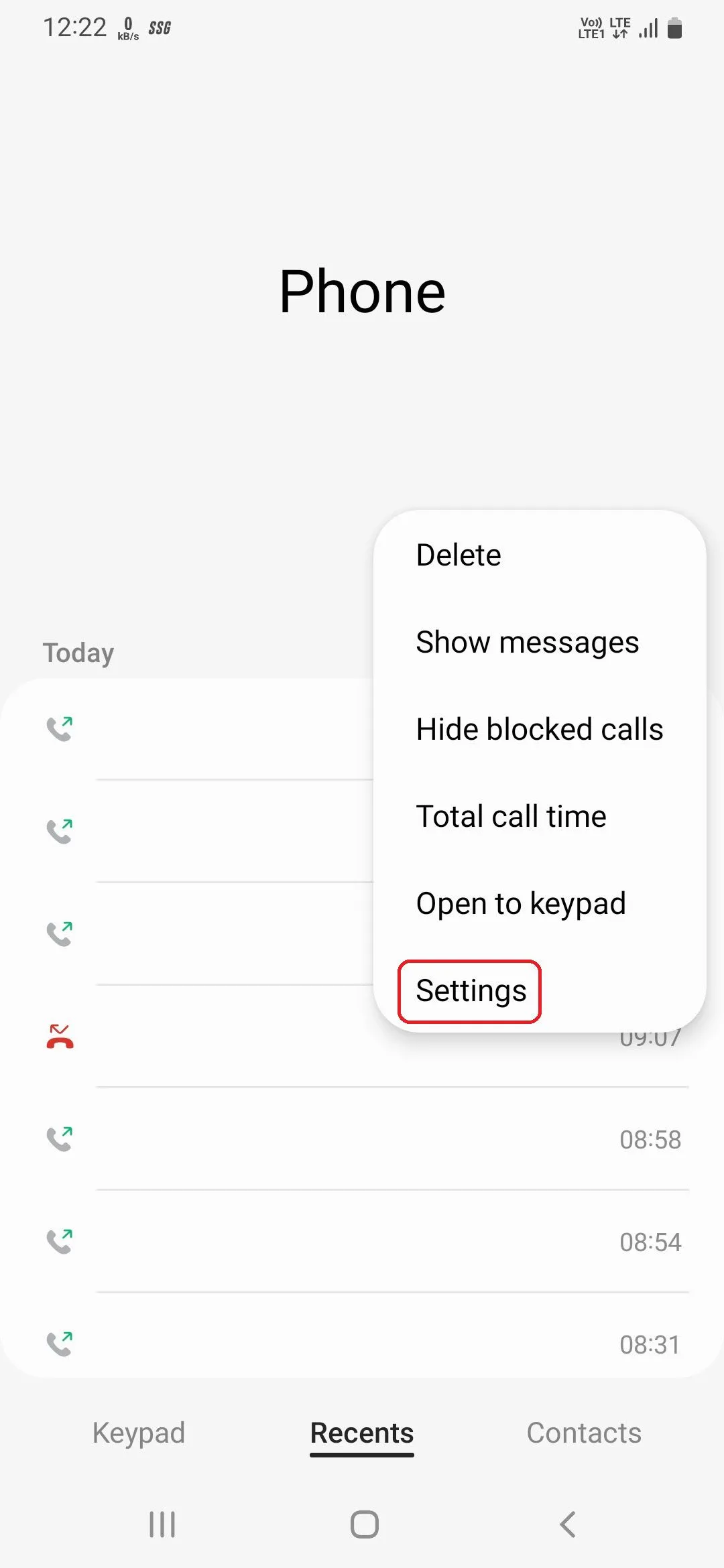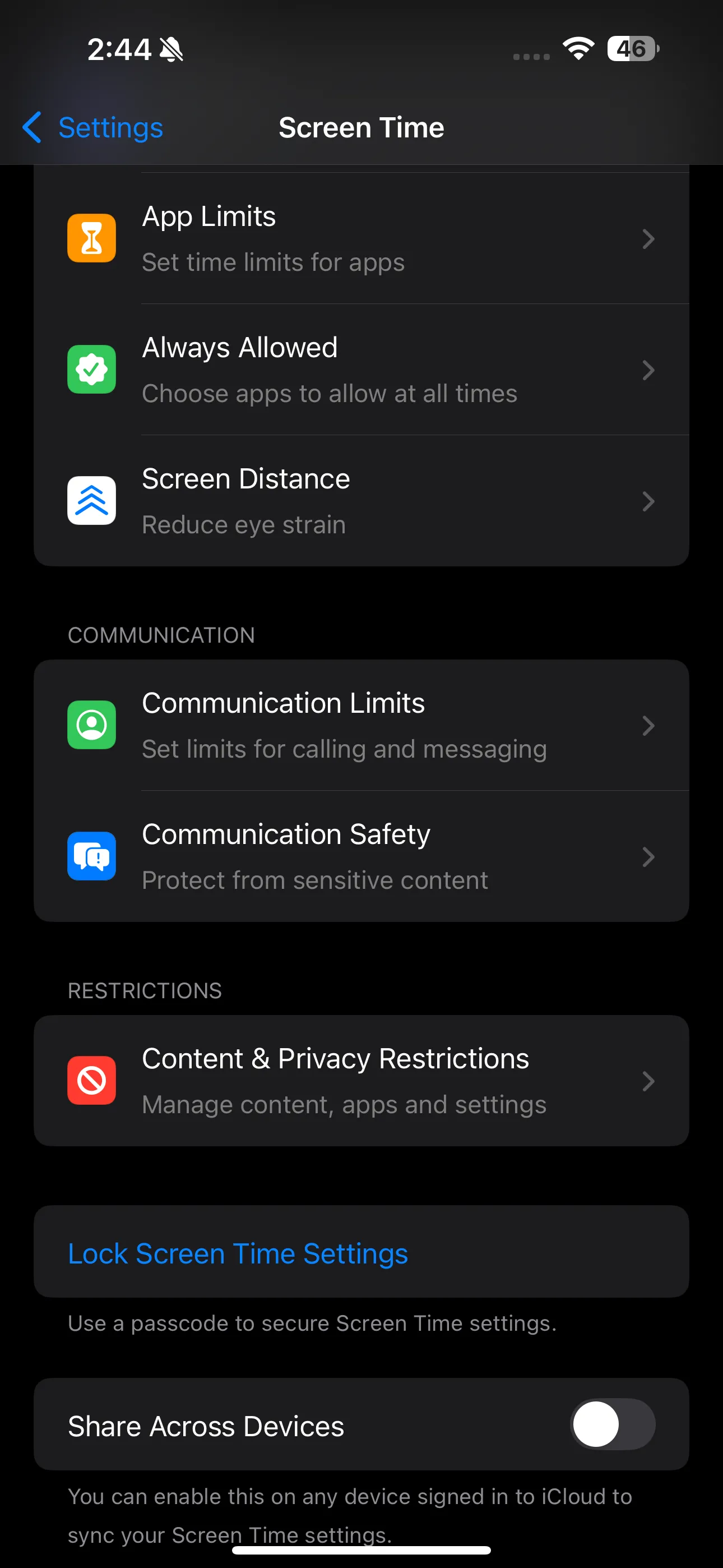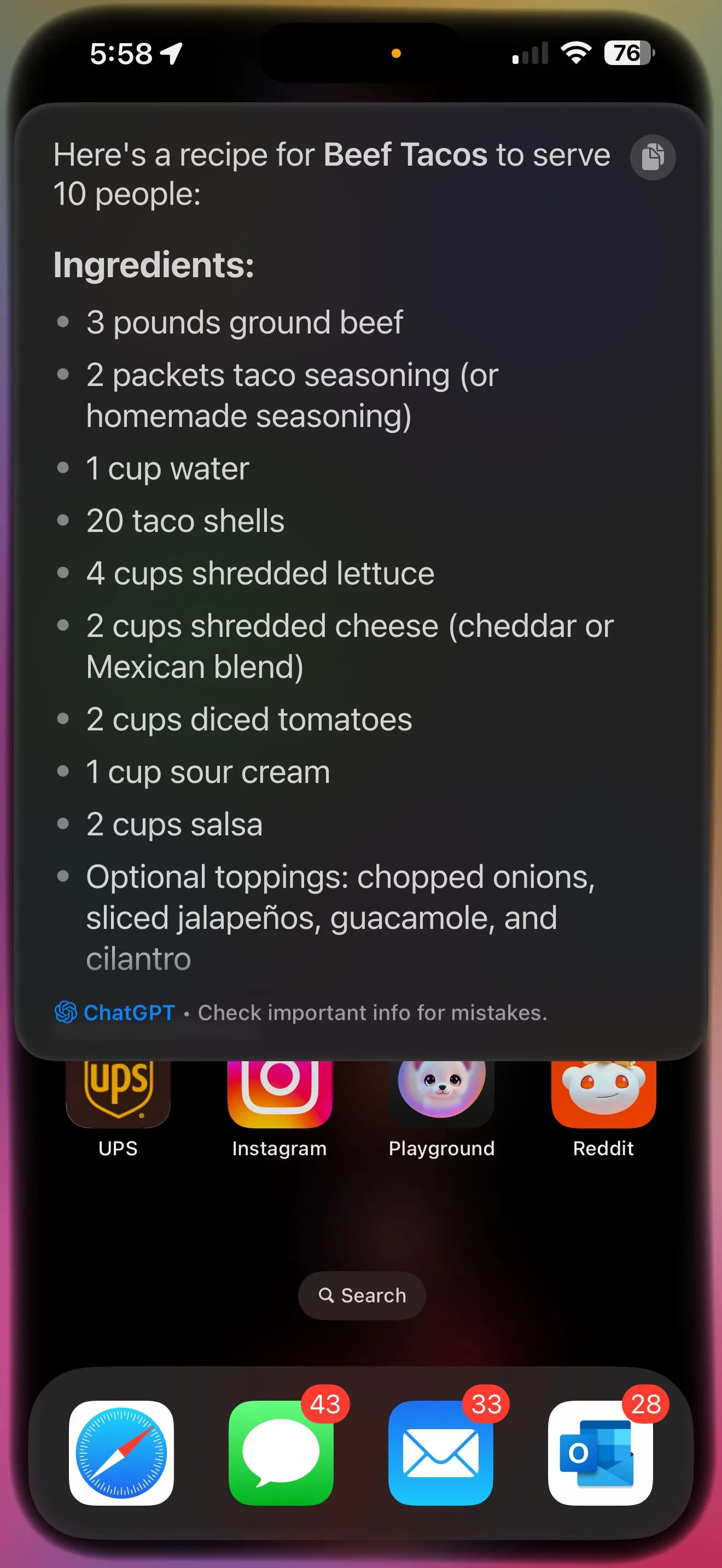Điện thoại Samsung, đặc biệt là các mẫu ở phân khúc phổ thông và tầm trung, thường gặp phải vấn đề độ trễ màn trập (shutter lag). Tình trạng camera chậm trễ này có thể dẫn đến ảnh bị mờ, khó khăn khi chụp các đối tượng đang chuyển động, và bỏ lỡ những khoảnh khắc quan trọng. Điều này gây khó chịu và ảnh hưởng đến trải nghiệm nhiếp ảnh trên điện thoại của người dùng. May mắn thay, có một số biện pháp bạn có thể áp dụng để giảm thiểu đáng kể vấn đề độ trễ màn trập trên thiết bị Samsung của mình.
1. Giải phóng bộ nhớ và đóng ứng dụng nền
Ứng dụng camera là một trong những ứng dụng yêu cầu tài nguyên cao nhất trên điện thoại của bạn. Để đảm bảo nó hoạt động mượt mà như mong đợi, cần có một lượng lớn bộ nhớ trống. Nếu phần lớn bộ nhớ đã bị chiếm dụng bởi các ứng dụng chạy nền và các tiến trình hệ thống khác, ứng dụng camera thường có xu hướng hoạt động kém hiệu quả.
Việc thiếu bộ nhớ đầy đủ dẫn đến quá trình xử lý hình ảnh chậm hơn và do đó, làm tăng độ trễ màn trập. Đó là lý do tại sao việc giải phóng bộ nhớ trước khi sử dụng ứng dụng camera là một ý tưởng hay. Để thực hiện, hãy vào Cài đặt > Chăm sóc thiết bị > Bộ nhớ và chạm vào Dọn ngay.
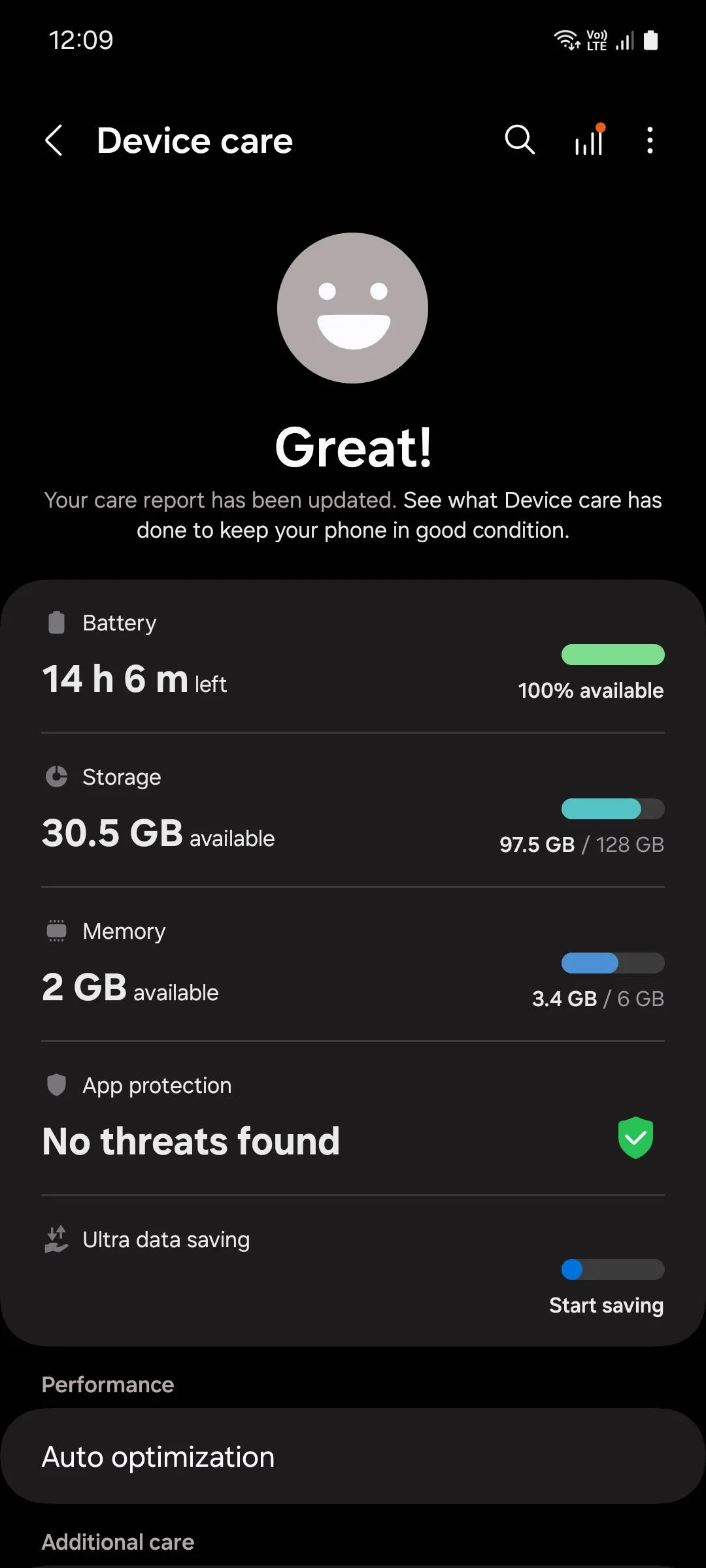 Menu Chăm sóc thiết bị và Bộ nhớ trên điện thoại Samsung
Menu Chăm sóc thiết bị và Bộ nhớ trên điện thoại Samsung
Bạn có thể nhận thấy một số ứng dụng liên tục tự khởi chạy lại và chạy trong nền ngay cả sau khi bạn đã dọn chúng khỏi bộ nhớ, làm tốn tài nguyên xử lý. Để tránh điều này, bạn có thể đưa chúng vào trạng thái ngủ sâu bằng cách vào Cài đặt > Pin > Giới hạn sử dụng nền > Ứng dụng chờ sâu và chọn các ứng dụng gây ra vấn đề.
2. Chạm để lấy nét chủ thể
Hầu hết mọi người thường chụp ảnh trên điện thoại của mình chỉ bằng cách mở ứng dụng camera và chạm vào nút chụp. Điều này tiện lợi nhưng có thể làm tăng đáng kể độ trễ màn trập.
Nếu bạn không chạm vào chủ thể để lấy nét trước khi chụp, điện thoại của bạn sẽ mất thêm một hoặc hai giây để tự động đoán chủ thể, lấy nét vào đó và điều chỉnh các cài đặt camera như ISO, tốc độ màn trập và cân bằng trắng cho phù hợp. Và quá trình đoán này không phải lúc nào cũng chính xác, dẫn đến việc camera có thể lấy nét sai đối tượng.
Nếu bạn chạm để lấy nét thủ công, camera sẽ biết chủ thể là gì và sẵn sàng chụp. Bạn thậm chí có thể chạm vào biểu tượng khóa ở kính ngắm để đóng băng các cài đặt camera hiện tại, đảm bảo chúng không bị thay đổi ngẫu nhiên trong khi bạn đang chụp.
3. Giảm độ phân giải ảnh
Chụp ảnh ở độ phân giải cao hơn sẽ cho ra một tệp tin lớn hơn, cho phép bạn phóng to mà không mất quá nhiều chi tiết. Tuy nhiên, điều này cũng yêu cầu điện thoại của bạn phải thực hiện nhiều quá trình xử lý hình ảnh hơn và do đó, mất nhiều thời gian hơn. Điều này đặc biệt đúng với các thiết bị giá rẻ hơn vì bộ xử lý của chúng thường yếu hơn.
Việc chụp ảnh ở độ phân giải thấp hơn sẽ giảm thiểu thời gian xử lý và do đó giúp giảm độ trễ màn trập. Việc chọn độ phân giải thấp hơn được khuyến nghị cao nếu bạn chụp ảnh vào ban đêm, vì chụp ở độ phân giải cao có xu hướng làm tăng nhiễu ảnh trong môi trường tối hơn.
4. Tận dụng chế độ Pro để điều chỉnh tốc độ màn trập
Chế độ Pro (Chuyên nghiệp) cung cấp khả năng kiểm soát chi tiết các cài đặt camera của bạn. Bằng cách tăng tốc độ màn trập thủ công, bạn có thể giảm đáng kể độ trễ. Tuy nhiên, hãy nhớ rằng việc giảm tốc độ màn trập quá nhiều có thể làm tối ảnh, vì vậy bạn có thể phải điều chỉnh ISO cho phù hợp để có được kết quả tối ưu.
Để sử dụng chế độ Pro, hãy vuốt trên hàng các chế độ camera và vào tab Thêm. Tại đây, kéo ô có tên Pro, đặt nó cùng với các chế độ camera khác và nhấn Lưu. Trong chế độ Pro, hãy sử dụng thanh trượt để điều chỉnh tốc độ màn trập thủ công.
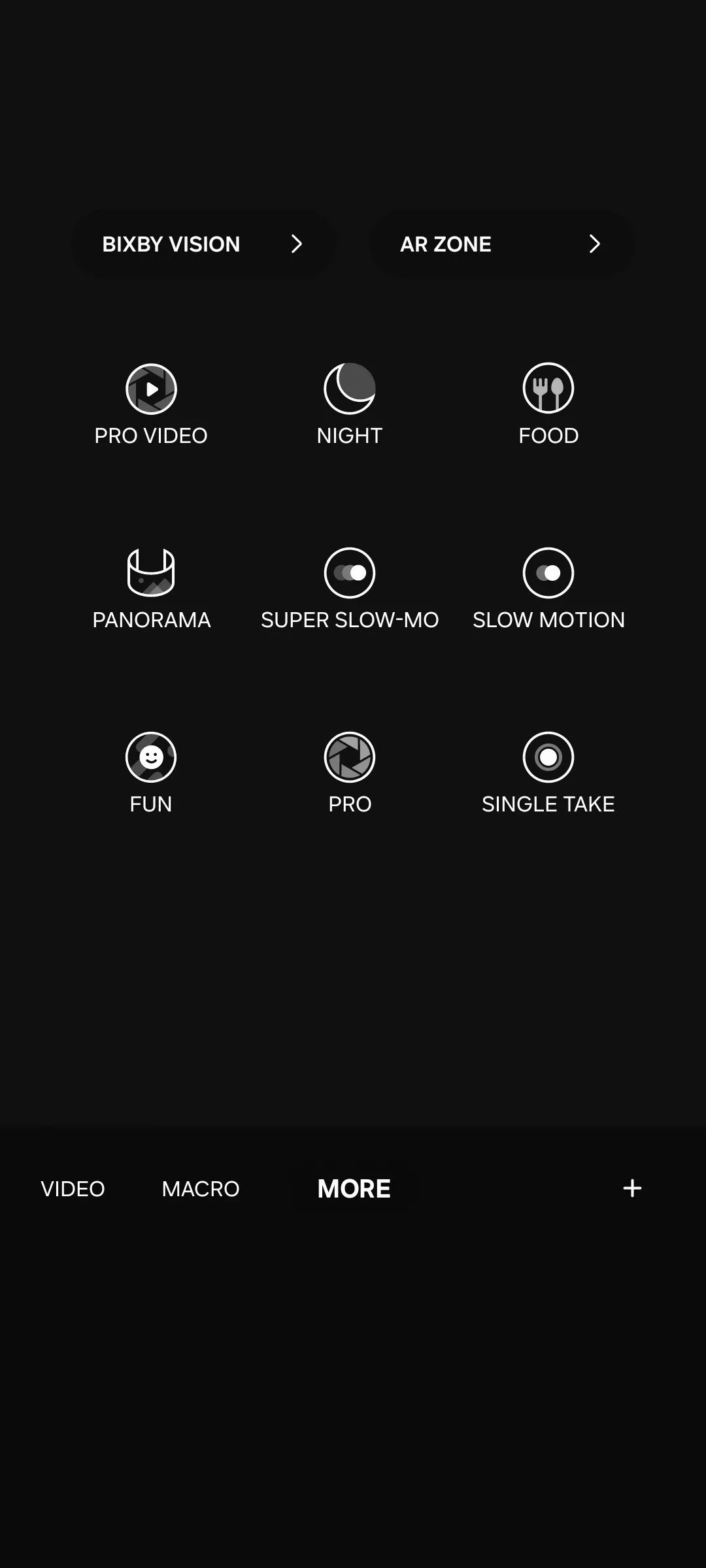 Các chế độ camera khác nhau trên điện thoại Samsung, bao gồm chế độ Pro
Các chế độ camera khác nhau trên điện thoại Samsung, bao gồm chế độ Pro
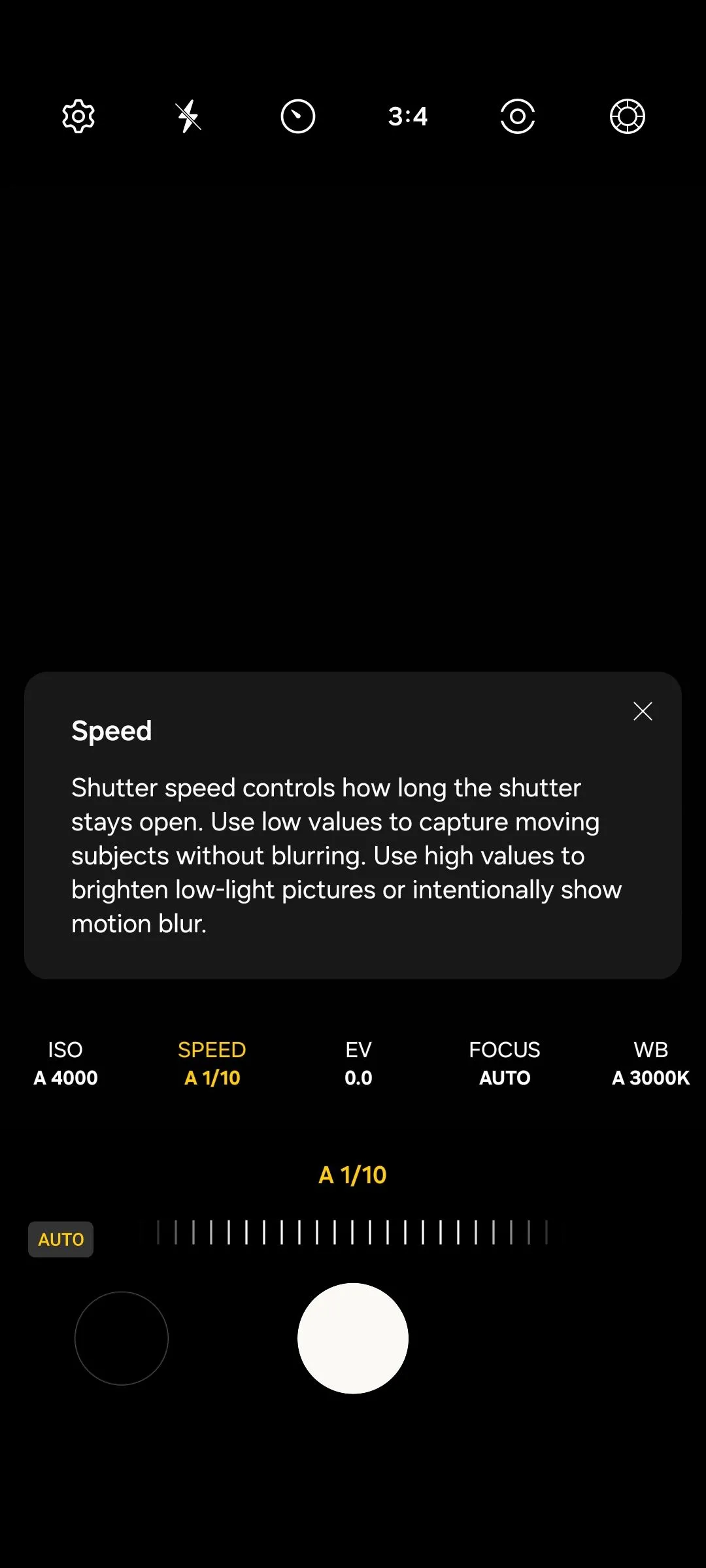 Giao diện chế độ Pro của camera Samsung với tùy chọn điều chỉnh tốc độ màn trập
Giao diện chế độ Pro của camera Samsung với tùy chọn điều chỉnh tốc độ màn trập
Không nên tăng tốc độ màn trập nếu bạn đang chụp trong môi trường tối hơn, vì việc đóng màn trập quá sớm đồng nghĩa với việc điện thoại của bạn sẽ không thể thu đủ ánh sáng, dẫn đến ảnh bị nhiễu hạt. Nếu bạn đang chụp phong cảnh vào ban ngày hoặc các vật thể trong một căn phòng đủ sáng, bạn có thể thử nghiệm với tốc độ màn trập.
5. Cân nhắc sử dụng chế độ chụp liên tục (Burst Shot)
Nếu bạn đang chụp các đối tượng chuyển động, hãy sử dụng chế độ chụp liên tục (Burst Shot) để đảm bảo bạn không bỏ lỡ khoảnh khắc. Đây là một cài đặt camera cho phép điện thoại của bạn chụp nhiều ảnh liên tiếp một cách nhanh chóng, giúp bạn dễ dàng bắt trọn khoảnh khắc chính xác mà không cần phải căn thời gian quá hoàn hảo.
Để thực hiện, hãy mở ứng dụng camera, vào Cài đặt, chạm vào Vuốt nút chụp để và sau đó chọn Chụp liên tục. Bây giờ, hãy trượt nút chụp xuống để chụp liên tục. Các ảnh được chụp ở chế độ liên tục được sắp xếp trong một ô duy nhất, giúp thư viện của bạn không bị lộn xộn.
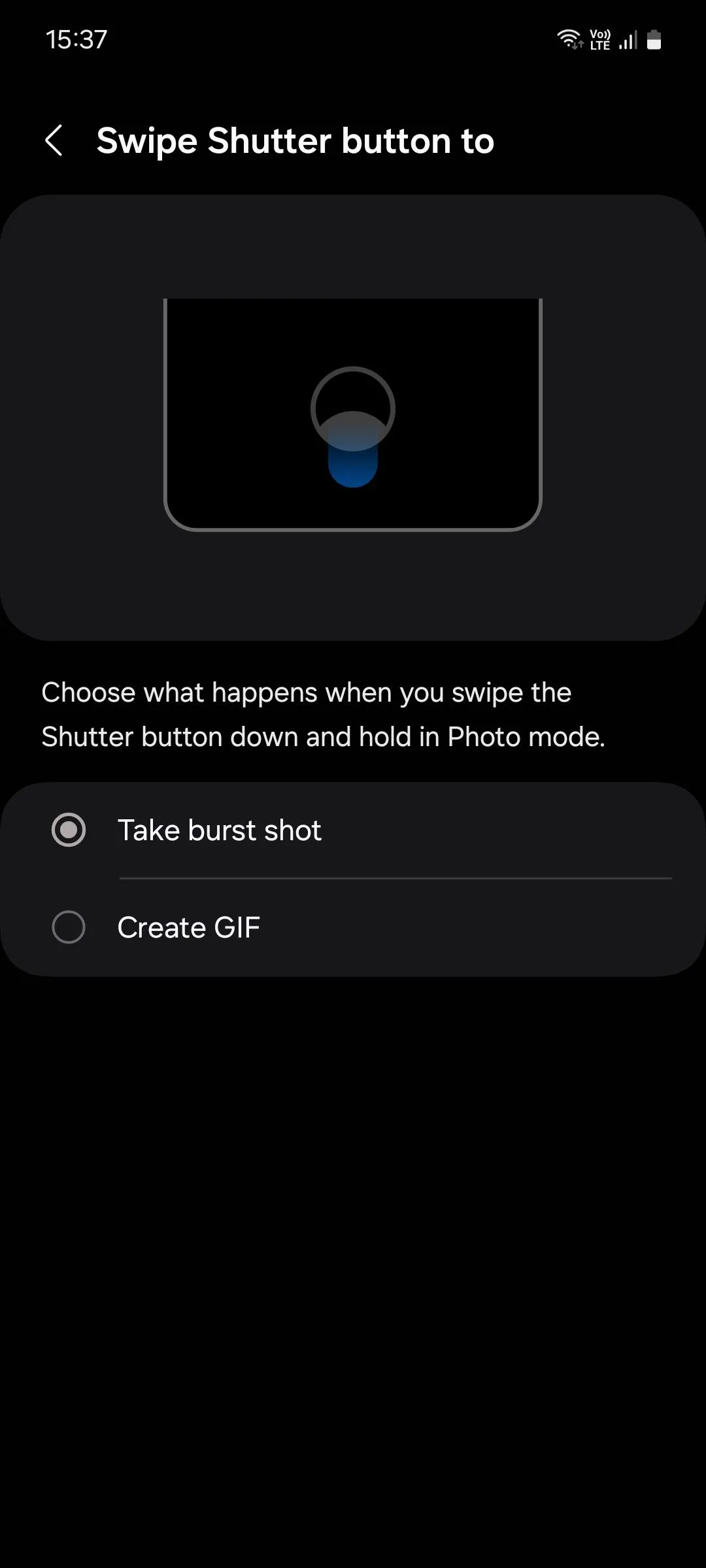 Menu cài đặt Vuốt nút chụp trong ứng dụng camera Samsung để bật chụp liên tục
Menu cài đặt Vuốt nút chụp trong ứng dụng camera Samsung để bật chụp liên tục
Chế độ chụp liên tục không được hỗ trợ trong điều kiện thiếu sáng, vì vậy hãy đảm bảo có đủ ánh sáng xung quanh nếu bạn chọn sử dụng tính năng này.
6. Tắt các tính năng xử lý ảnh tự động (Auto HDR, Trình tối ưu hóa cảnh, Bộ lọc)
Việc áp dụng bộ lọc, bật Auto HDR và sử dụng các tính năng camera Samsung như Trình tối ưu hóa cảnh (Scene Optimizer) cũng làm tăng thêm khối lượng công việc cho quy trình xử lý hình ảnh và có thể cản trở bạn chụp liên tục. Do đó, hãy thử tắt chúng từ cài đặt camera.
Auto HDR hoạt động bằng cách chụp nhiều ảnh ở các mức phơi sáng khác nhau và kết hợp chúng để tạo ra một hình ảnh duy nhất với nhiều chi tiết hơn. Mặc dù hữu ích, quá trình này tốn thời gian và đôi khi thậm chí có thể làm cho bức ảnh của bạn trông không tự nhiên.
Trình tối ưu hóa cảnh nhận diện những gì bạn đang nhìn và tăng cường màu sắc, độ tương phản cho phù hợp, nhưng kết quả của nó không phải lúc nào cũng tốt hơn một cách khách quan. Bộ lọc có thể được áp dụng sau khi bạn đã chụp ảnh trong ứng dụng Thư viện Samsung hoặc thông qua các ứng dụng chỉnh sửa ảnh của bên thứ ba.
7. Tối ưu với Camera Assistant trong Good Lock
Bộ tùy chỉnh của Samsung, Good Lock, chứa tất cả các mô-đun giúp bạn tận dụng tối đa thiết bị của mình. Một trong những mô-đun này là Camera Assistant, và nó bao gồm một tính năng dành riêng để giảm độ trễ màn trập, được gọi là Quick Tap Shutter.
Theo mặc định, camera chỉ chụp ảnh khi bạn nhả nút chụp. Nhưng với Quick Tap Shutter được bật, ảnh sẽ được chụp ngay khi bạn chạm vào nút. Đây là một thay đổi nhỏ nhưng có thể hữu ích khi ghi lại những khoảnh khắc diễn ra trong tích tắc.
Vì đây là một ứng dụng độc quyền của Samsung, bạn chỉ có thể tải xuống ứng dụng Camera Assistant từ Galaxy Store, không phải Google Play Store. Sau khi bạn đã cài đặt, hãy khởi chạy ứng dụng camera của bạn, vào Cài đặt > Camera Assistant, và bật công tắc Quick Tap Shutter.
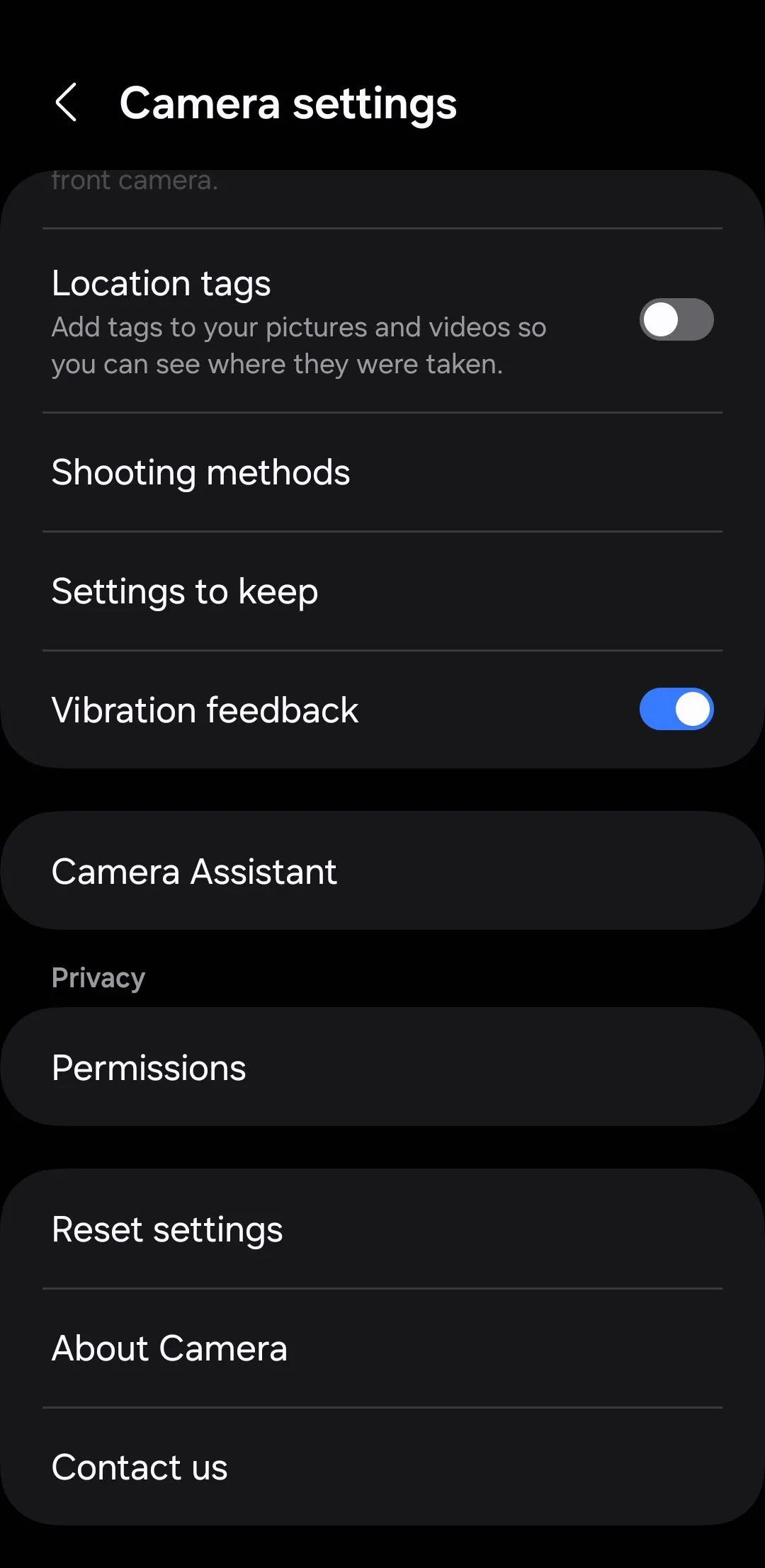 Giao diện cài đặt camera trên điện thoại Samsung, hiển thị mục Camera Assistant
Giao diện cài đặt camera trên điện thoại Samsung, hiển thị mục Camera Assistant
Có thể việc chỉ sử dụng một hoặc hai trong số các mẹo này sẽ không tạo ra nhiều sự khác biệt, nhưng việc áp dụng tất cả chúng đồng bộ chắc chắn sẽ mang lại những cải thiện đáng kể. Đương nhiên, đừng mong đợi sự mượt mà như iPhone; người dùng chỉ có thể tối ưu hệ thống camera ở một mức độ nhất định. Hãy thử áp dụng các phương pháp này để có trải nghiệm chụp ảnh tốt hơn trên chiếc điện thoại Samsung của bạn và chia sẻ kết quả trong phần bình luận bên dưới!